Nors tai nėra toks šaunus ar įdomus kaip tikras balso asistentas, pvz., „Cortana“ ar „Siri“, „Google“ balso paiešką vartotojai naudojo gana dažnai užduoti kartais atsitiktinius, kartais aktualius klausimus paieškos padėjėjui, bent jau tiems vartotojams, kurių akcentus geba „Google“ paieška suprasti. Kai tai supranta klausimą, siūlomi rezultatai yra greiti ir tikslūs, todėl jie ypač populiarūs tarp klientų, kurie nepasiekia „Siri“ ir „Cortana“. Nors tai viskas gerai, keista yra tai, kad „Google Voice“ paieška saugojo įrašus su klausimais, kuriuos jam uždavė kiekvienas vartotojas nuo tada, kai jis buvo naudojamas.
Skaityti:50 „Google“ paieškos gudrybių
Kodėl „Google Voice“ paieška turėtų saugoti tuos įrašus?
Daugelis spėliojo apie tikrąsias saugomų įrašų priežastis, tačiau jie visi yra tik spėlionės, nes „Google“ nepadarė žingsnio ir neatsakė į užklausą. Saugus argumentas būtų tas, kad „Google“ nori išanalizuoti ir priversti paiešką balsu suprasti įvairiai akcentai ir jų visų skirtumas, kad balsu būtų lengviau atsakyti klausimų.
Keli kiti spėjo, kad tai gali būti „Google“ bandymas sukurti savo dirbtinį intelektualų robotą. Kad ir kokia būtų priežastis, daugeliui vartotojų tai kelia nerimą ir mažų mažiausiai nepatogu apie tai, kaip jie girdi savo balsus, kurie atkūrė anksčiau „Google“ paieškos balsu klausimą. Panašu, kad tai nesukelia susirūpinimo saugumu, nes „Google“ buvo pakankamai skaidri pateikti tas pats balso paieškos įrašų, kuriuos daro kiekvienas vartotojas, sąrašas prieinamas tik tam vartotojui arba pati. Tiems, kuriems šie įrašai nepatiko, štai kaip juos ištrinti:
Kaip ištrinti „Google“ paieškos balsu įrašymo istoriją
- Eik į history.google.com
- Turėsite prisijungti prie „Google“ paskyros naudodami prisijungimo duomenis.
- Atsidariusio puslapio viršutiniame kairiajame kampe spustelėkite trijų horizontalių linijų piktogramą šalia „Google“ žiniatinklio ir programos.
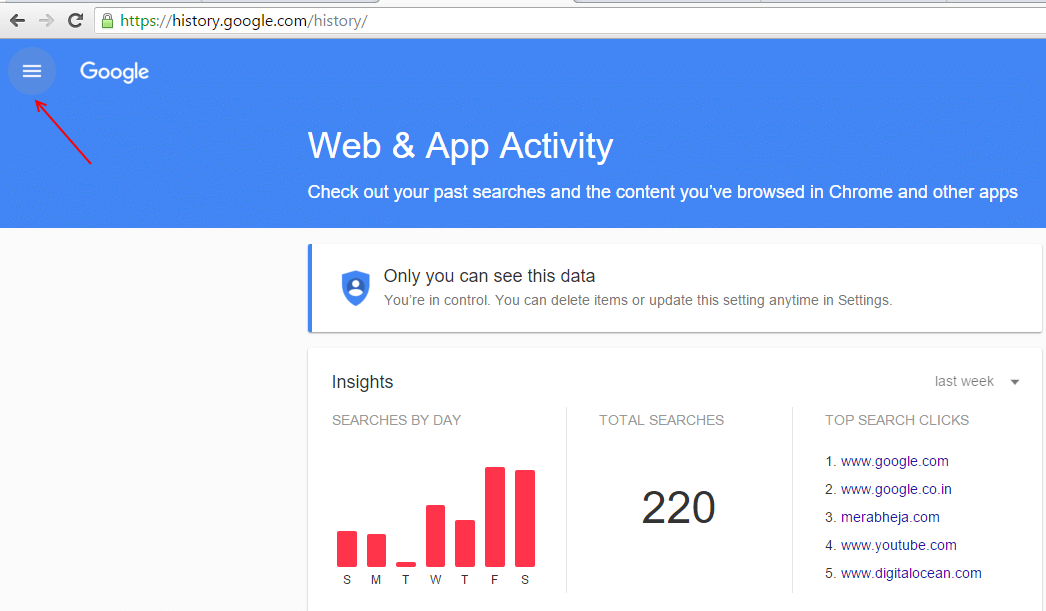
- Pasirinkite Balso ir garso veikla.
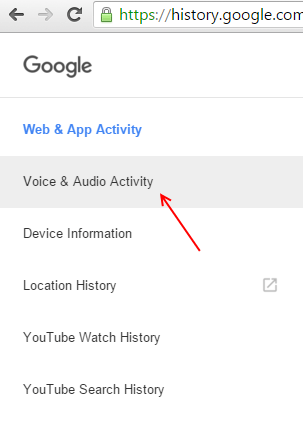
- Atsidariusiame puslapyje pamatysite visų praeities balso paieškos įrašų sąrašą.
- Norėdami klausytis savęs, šalia klausimo spustelėkite mygtuką Leisti. Norėdami ištrinti klausimą, pažymėkite jį iš pateikto žymimo langelio.
- Spustelėkite mygtuką Ištrinti ekrano viršuje. Pakartokite šį procesą, jei norite ištrinti konkrečius klausimus.
- Jei norite ištrinti visą paieškos balsu įrašymo istoriją, spustelėkite trijų taškų meniu, esantį viršutiniame dešiniajame ekrano kampe.
- Parodytame parinkčių laukelyje pasirinkite Ištrinti parinktis.
- Pasirodys langelis „Ištrinti balso ir garso veiklą:“ su parinktimis „Šiandien“, „Vakar“ ir „Išplėstinė“.
- Pirmyn patikrinkite Išplėstinė. Bus parodytas meniu „Pasirinkite datą“.
- Išskleidžiamajame meniu pasirinkite Visą laiką ir spustelėkite Ištrinti.
Jei nenorite, kad „Google“ paieška balsu vėl įrašytų jūsų balsą, yra dvi parinktys.
Galite pasirinkti daugiau nebenaudoti „Google“ paieškos balsu, tačiau tai gali būti nepageidaujamas sprendimas, jei mėgstate naudotis paslauga.
Antrasis variantas yra tvarkingesnis. Tai turite padaryti:
- Eikite į „Google“ paskyros istorijos puslapį, kurio nuoroda yra https://myaccount.google.com/activitycontrols/audio
- Po antrašte Veiklos valdikliai rasite parinktį pavadinimu „Jūsų balsas ieško ir komandos“, šalia jos yra slankiklis.
- Jei šliaužiklis yra mėlynas, tai reiškia, kad „Google Voice“ saugojo jūsų paieškas balsu. Tiesiog perjunkite slankiklį į kitą pusę, taip pristabdydami duomenų rinkimą balsu. Tokiu būdu jūsų paieškos balsu nebus įrašomos.


